Comment résoudre une erreur 403 forbidden ?
Vous tentez d’accéder à une page et vous tombez sur le code d’erreur 403 Forbidden ou certaines pages de votre site Internet sont concernées par cette...
Vous tentez d’accéder à une page et vous tombez sur le code d’erreur 403 Forbidden ou certaines pages de votre site Internet sont concernées par cette...
Instagram déploie une des fonctionnalités les plus demandées par les utilisateurs : l’affichage de plusieurs liens dans la bio de son profil.
Découvrez notre sélection de formations pour tout connaître des services et réseaux informatiques, de leur installation à leur maintenance.
CosaVostra propose une cartographie interactive pour comprendre l’écosystème du podcast en France.
Les campagnes d’emailing constituent un levier intéressant à intégrer dans la stratégie marketing de votre entreprise ! Celles-ci ont la...
NFT, metaverse… fin de la hype mais début d’une nouvelle ère ? On fait le point avec Stéphane Truphème, co-auteur du livre « La Vague Web3 ».
Découvrez tout ce qu’il faut savoir pour bien utiliser CapCut, l’application officielle de montage vidéo de TikTok.
Découvrez comment utiliser l’Assistant Google sur différents supports.
Prévoyez-vous de créer votre propre site internet ? Dans ce cas, le recours à un rédacteur SEO est incontournable pour profiter d’un référencement naturel...
Si vous avez un magasin physique, le fait de partager son emplacement aidera non seulement les clients à vous trouver plus facilement, mais peut aussi...
Vous tentez d’accéder à une page et vous tombez sur le code d’erreur 403 Forbidden ou certaines pages de votre site Internet sont concernées par cette erreur ? Ne...
Vous tentez d’accéder à une page et vous tombez sur le code d’erreur 403 Forbidden ou certaines pages de votre site Internet sont concernées par cette erreur ? Ne paniquez pas. Il existe de nombreuses possibilités pour résoudre le problème.
Et si vous ne vous sentez pas d’attaque à résoudre le problème vous-même, vous pouvez faire appel à un développeur web qui trouvera la solution pour vous !
Dans tous les cas, voici un petit guide pour vous aider à résoudre une erreur 403 Forbidden.
L’erreur 403 Forbidden est un code d’erreur HTTP qui signifie “accès refusé” ou “interdit”. Cela signifie que le serveur a compris la requête envoyée par le client (par exemple, un navigateur web), mais refuse de la traiter car l’utilisateur n’a pas les permissions nécessaires pour accéder à la ressource demandée.
Elle peut se présenter différemment tels que :
Contrairement aux erreurs 404 et 410, qui indiquent un problème sur le serveur, le code d’erreur 403 Forbidden n’est pas une erreur à proprement parler, mais plutôt une indication que l’accès au contenu de la page ou de la ressource demandée est refusé.
Lorsqu’un utilisateur tente d’obtenir l’accès à des informations sensibles qui sont restreintes, un message d’erreur “403 Forbidden” peut apparaître.
Dans une telle situation, il n’y a pas de méthode spécifique à suivre pour contourner cette restriction. L’utilisateur n’a pas les permissions suffisantes pour visualiser le contenu sur Internet, ce qui le rend inaccessible.
Le problème qui peut causer l’erreur 403 peut être lié au navigateur de l’internaute, ce qui implique un problème côté client. Cette erreur est souvent due à des programmes de filtrage de publicités ou à des antivirus qui bloquent l’accès à la ressource demandée.
Pour accéder à certaines ressources, il peut être nécessaire de s’identifier en utilisant des identifiants tels qu’un nom d’utilisateur et un mot de passe. Si ces informations sont incorrectement saisies, un code d’erreur 403 Forbidden peut s’afficher, empêchant l’accès à la ressource.
Si un problème de droits d’accès est à l’origine de l’erreur 403, il est crucial de rectifier rapidement les permissions sur le serveur afin de résoudre ce problème.
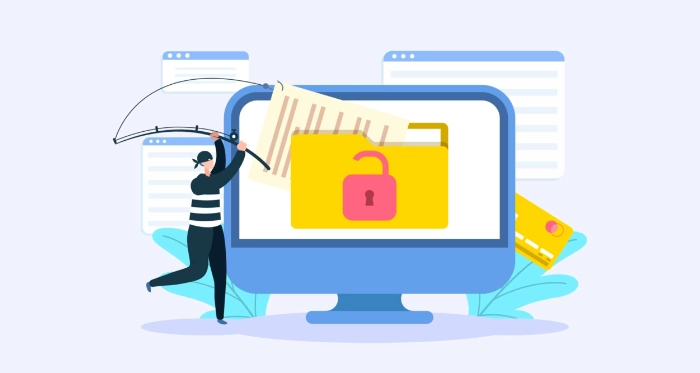
Il existe plusieurs étapes différentes qui peuvent vous permettre de corriger le code d’erreur 403 Forbidden sur un site WordPress.
Les permissions de fichiers sont essentielles pour contrôler qui peut accéder et effectuer des actions sur chaque fichier et dossier de votre site web. Celles-ci sont définies par un numéro à 3 chiffres, qui indiquent les niveaux de permission pour lire, écrire et exécuter des fichiers et des dossiers.
Si quelque chose ne va pas avec elles sur votre site, cela peut causer l’erreur 403 Forbidden, qui empêche l’accès à la ressource demandée.
Pour corriger ce problème, vous pouvez utiliser le protocole FTP/SFTP pour afficher et modifier les permissions de fichiers.
Idéalement, pour WordPress, les fichiers doivent avoir les permissions 644 ou 640, tandis que les dossiers doivent avoir les permissions 755 ou 750. Le fichier wp-config.php, lui, doit avoir les permissions 440 ou 400 selon le Codex WordPress.
Vous pouvez appliquer automatiquement les permissions de fichier à tous les fichiers d’un dossier en ajustant manuellement les permissions pour le dossier principal. Ensuite, vous pouvez appliquer les mêmes permissions aux fichiers en ajustant les autorisations de fichier manuellement.
Une fois que vous avez appliqué les bonnes permissions de fichiers, vous devriez être en mesure de résoudre l’erreur 403 Forbidden et de restaurer l’accès à votre site Web.
Le fichier .htaccess est utilisé pour configurer diverses fonctionnalités telles que les redirections et les restrictions d’accès pour votre site web.
Plutôt que de résoudre le problème du fichier .htaccess directement, une solution plus facile consiste à demander à WordPress de créer un nouveau fichier .htaccess sans erreur.
La méthode pour générer un nouveau fichier .htaccess est de se connecter au serveur via FTP, localiser le fichier .htaccess dans le dossier racine, télécharger une copie de celui-ci sur votre ordinateur, puis le supprimer du serveur. Ensuite, allez dans “Réglages” puis “Permaliens” dans votre tableau de bord et cliquez sur “Enregistrer les modifications”.
Il n’est pas nécessaire d’apporter de modifications, il vous suffit de cliquer sur le bouton pour que WordPress génère un nouveau fichier .htaccess pour vous.
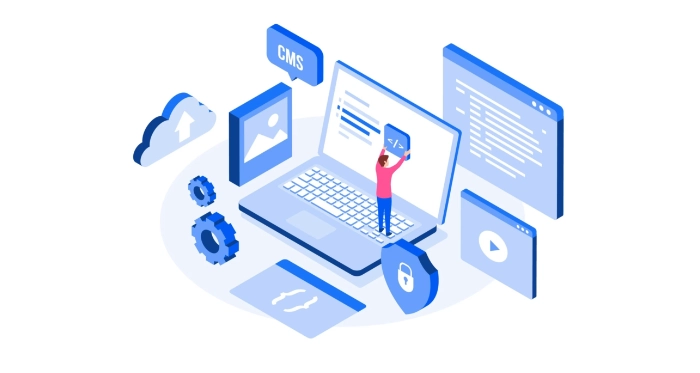
Si des erreurs 403 Forbidden apparaissent sur vos ressources telles que des images, des fichiers JavaScript ou CSS, il est possible que cela soit dû à un problème avec votre réseau de diffusion de contenu (CDN). Dans ce cas, il est recommandé de désactiver temporairement votre CDN et de vérifier si votre site fonctionne correctement.
Il est possible que le problème que vous rencontrez soit lié à une ou plusieurs extensions WordPress que vous utilisez sur votre site. Cela peut être dû à un bug dans une extension ou à un conflit de compatibilité entre différentes extensions.
Peu importe la cause, la méthode la plus simple pour identifier l’extension à l’origine d’un problème est de procéder à tâton.
Pour ce faire, vous devez désactiver toutes les extensions, puis les réactiver de façon successive jusqu’à ce que vous identifiez celle qui pose problème. Si vous avez toujours accès à votre tableau de bord, vous pouvez effectuer cette opération à partir de la zone “Extensions”.
Cependant, si vous ne pouvez pas y accéder, vous devrez vous connecter au serveur de votre site WordPress via FTP/SFTP. Après avoir identifié l’extension à l’origine du problème, vous avez deux options : contactez le développeur de l’extension pour demander de l’aide ou choisissez une autre extension ayant la même fonctionnalité.
Le hotlinking se produit lorsque quelqu’un intègre une image depuis un autre site en utilisant son URL, plutôt que de télécharger l’image et de l’héberger lui-même. Pour éviter cela, certains hébergeurs ou fournisseurs de CDN proposent une fonctionnalité appelée « protection hotlink ».
Lorsque cette protection est activée, elle peut parfois renvoyer une erreur 403 Forbidden si un hotlink est détecté. Cela est normal. Cependant, si vous rencontrez une erreur 403 Forbidden sur une ressource qui ne devrait pas être bloquée, vous devez vérifier que la protection hotlink est correctement configurée.
La plupart du temps, l’erreur 403 survient lorsqu’un utilisateur tente d’accéder à un site ou une page auquel il n’a pas les autorisations nécessaires.
Dans la plupart des cas, il est impossible pour l’utilisateur de remédier à cette erreur en raison de restrictions d’accès, de problèmes côté serveur ou d’erreurs temporaires.
Toutefois, il existe quelques astuces et paramètres qui peuvent aider à résoudre l’erreur 403 et permettre l’accès à l’URL concerné si l’accès à cette dernière n’est pas volontaire.
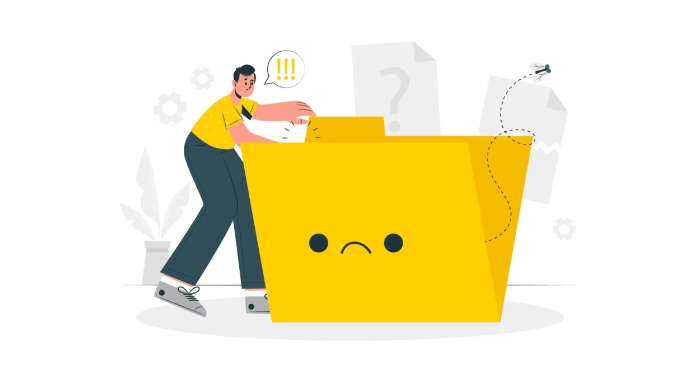
Si vous faites face à un souci de configuration de navigateur, il est possible de résoudre le problème en vidant le cache et en désactivant le pare-feu.
Vous pouvez aussi supprimer les cookies du navigateur en accédant aux paramètres avancés.
Une solution pour résoudre le code d’erreur 403 Forbidden peut être de désactiver l’antivirus que vous utilisez ou d’autoriser l’accès au site sur celui-ci.
Cette solution peut aider à déterminer si l’erreur 403 est spécifique au navigateur utilisé ou non. Si la page s’affiche correctement sur un autre navigateur, cela indique probablement un problème avec le navigateur initial. Dans ce cas, il peut être utile de vider le cache ou de désactiver les extensions du navigateur pour voir si cela résout le problème.
Si la page ne fonctionne pas sur un autre appareil, cela indique que le problème est lié à la page ou au serveur, et non à l’appareil initial. Dans ce cas, il peut être utile d’essayer de rafraîchir la page ou de contacter le propriétaire du site pour voir s’il y a un problème de leur côté.
Si la page s’affiche correctement sur un autre appareil, cela indique probablement un problème avec l’appareil initial. Dans ce cas, vous pouvez contacter le fournisseur d’accès Internet ou vérifier les paramètres de connexion du navigateur.
Vérifiez que l’URL entrée est la bonne et qu’il n’y a pas de fautes de frappe. En général, les URLs ont une extension en .com, .fr ou .html. Si tout semble correct mais que l’erreur 403 persiste, il est recommandé de contacter le support technique du site en question afin qu’il puisse solutionner le problème.
Si l’erreur 403 est éphémère, il est possible de résoudre le code erreur en actualisant simplement la page. Pour ce faire, l’utilisateur peut appuyer sur le bouton F5 ou sur le bouton de rafraîchissement directement depuis le navigateur. Il est aussi judicieux de fermer la page web et d’attendre quelques minutes, voire des heures.
Dans le cas où le site fonctionne normalement pour d’autres clients, il est recommandé de contacter le fournisseur d’accès à Internet (FAI) pour signaler l’erreur et solliciter de l’aide. Il est possible que l’adresse IP de l’usager soit placée sur black list, ce qui peut causer l’apparition de l’erreur 403. Le FAI sera en mesure de fournir des informations et de proposer des solutions et réponses appropriées.
Les erreurs 403 peuvent être résolues parfois du côté utilisateur, parfois directement sur le site concerné. Si vous n’avez pas réussi à solutionner le problème, vous pouvez toujours faire appel à un développeur web sur notre plateforme de freelance.
Sur Codeur.com, vous trouverez des professionnels pouvant vous accompagner sur la construction de votre site, la résolution de problèmes ainsi que la création de contenu.
Abonnez-vous pour recevoir notre sélection des meilleurs articles directement dans votre boîte mail.
Nous ne partagerons pas votre adresse e-mail.